outlook合并多个数据文件的教程
2023-09-15 10:08:15作者:极光下载站
outlook是微软办公软件套装的组件之一,为用户带来了收发电子邮件、管理联系人信息、记日记或是安排工作日程等功能,帮助用户简单及时的处理好重要的工作任务或是工作邮件,因此outlook软件吸引了不少的用户前来使用,也因此成为了热门的电子邮箱,当用户在使用outlook软件时,想要合并多个数据文件,却不知道怎么来操作实现,便问到解决的方法,其实这个问题是很好解决的,用户进行到账户设置窗口中来新建数据文件夹,接着来到主页上将需要合并的数据文件移动到数据文件夹中即可实现合并,那么接下来就让小编来向大家分享一下outlook合并多个数据文件的方法教程吧,希望用户能够喜欢。
方法步骤
1.用户在电脑桌面上打开outlook软件,并来到编辑页面上来进行设置
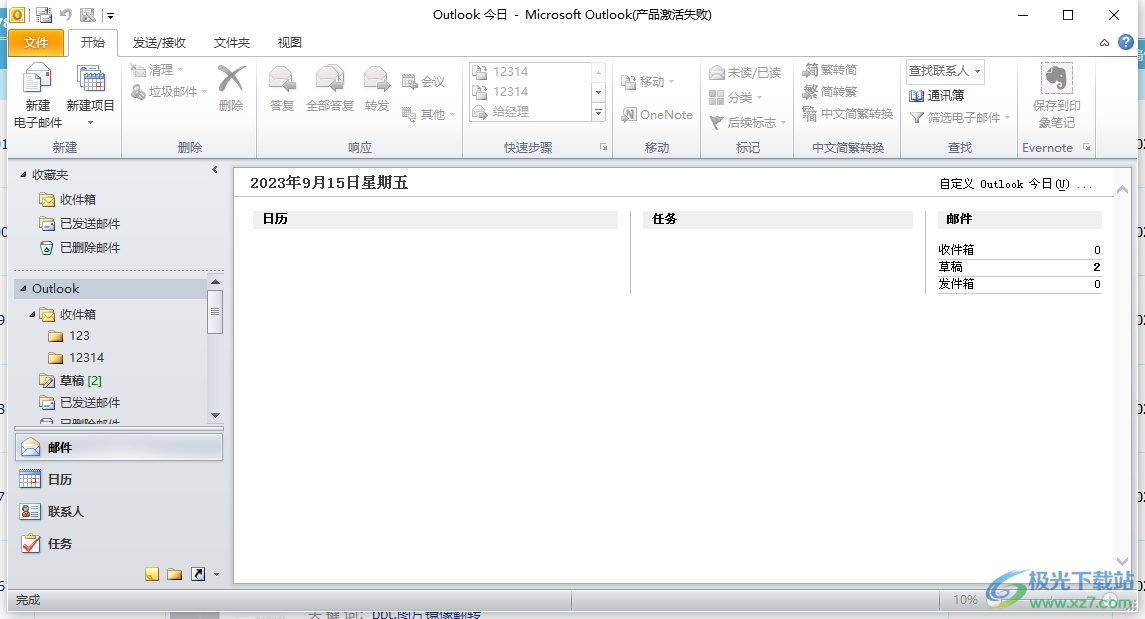
2.在页面上方的菜单栏中点击文件选项,将会弹出下拉选项卡,用户选择信息选项
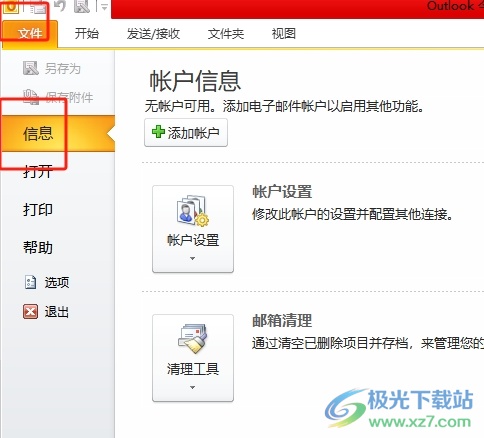
3.接着在右侧页面中点击账户设置选项的下拉箭头弹出下拉框,然后用户选择其中的账户设置选项
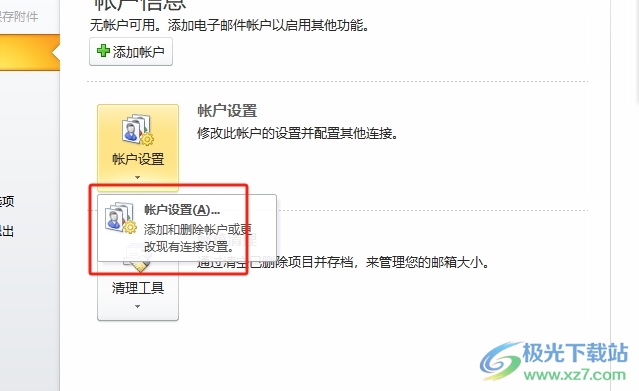
4.进入到账户设置窗口中,用户需要将选项卡切换到数据文件选项卡上
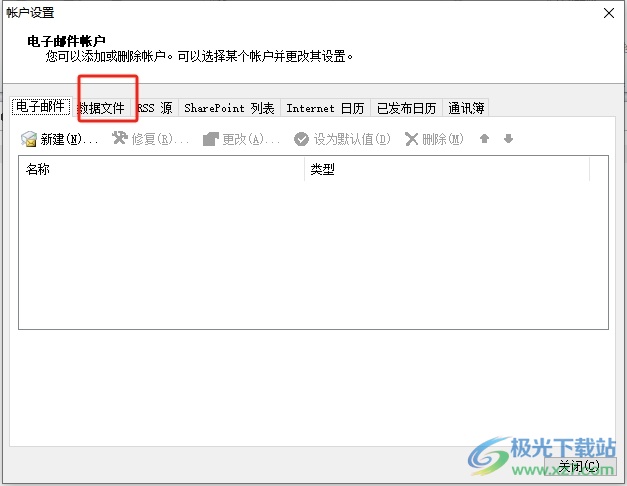
5.这时可以看到展示出来的功能板块,用户点击其中的新建按钮
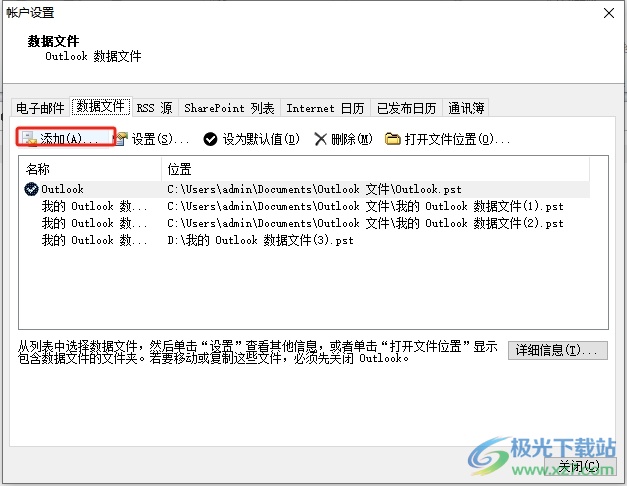
6.在打开的文件夹窗口中,用户选择要合并的数据文件并全部加进来,然后按下确定按钮
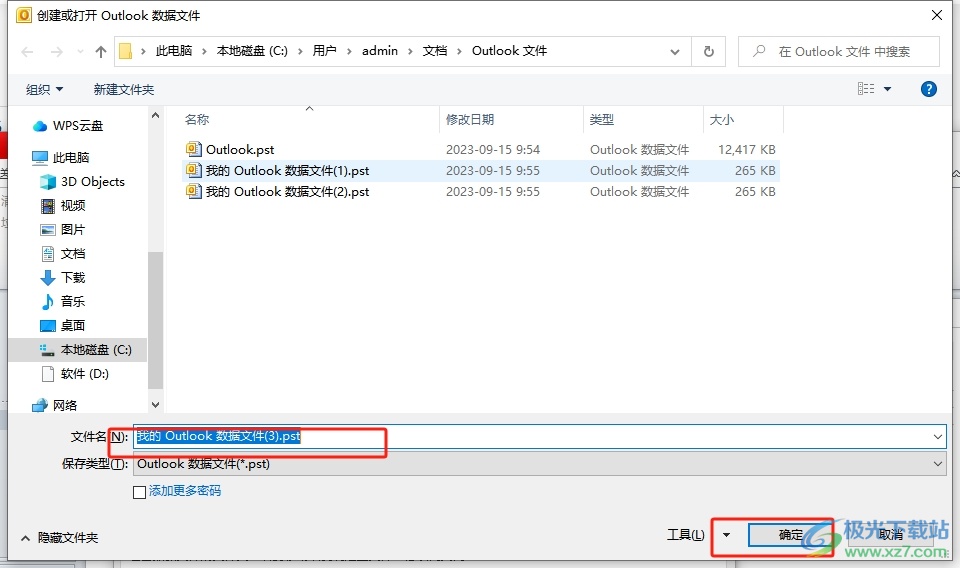
7.然后回到主页上,用户进入新加入的数据文件并右键点击,弹出右键菜单,需要选择移动选项,用户接着在右侧弹出来的选项卡中,用户选择其它文件夹选项
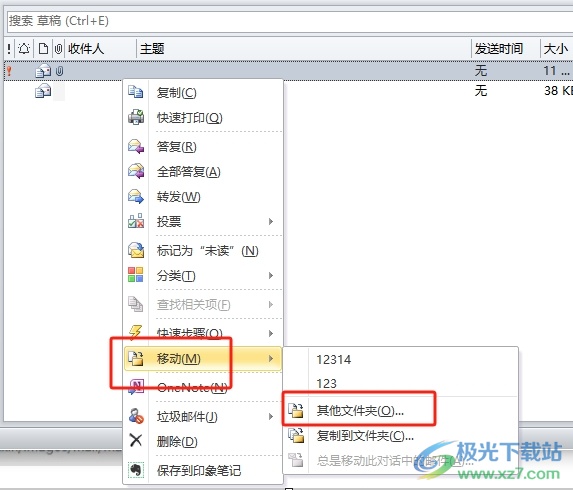
8.在打开的移动项目窗口中,用户选择其中要合并到的数据文件夹并按下确定按钮, 移动完成后用户直接按照步骤合并其它数据文件即可
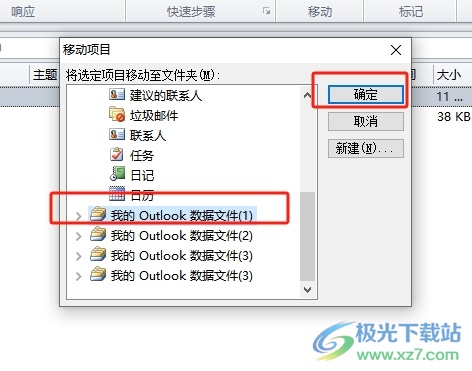
以上就是小编对用户提出问题整理出来的方法步骤,用户从中知道了大致的操作过程为点击账户设置——数据文件——新建——选择需要合并的数据文件——右键数据文件——移动到其它文件夹——选择数据文件夹这几步,方法简单易懂,因此感兴趣的用户可以跟着小编的教程操作试试看。
